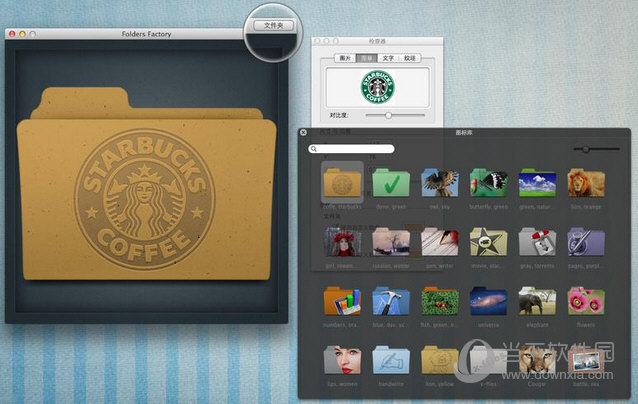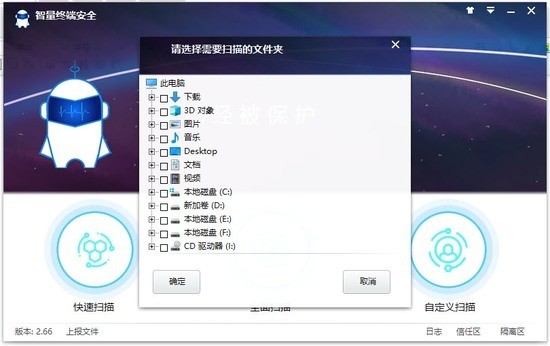Windows11系统hosts文件配置异常怎么解决?下载
hosts文件是我们Windows系统中很重要的一个文件之一,许多用户在升级到Windows11系统后,出现了hosts文件配置异常的问题,导致网页打不开或者是设备无法联网等问题,针对这个问题,今日的win11教程就来为大伙分享解决方法,一起来看看吧。
解决方法如下
1、在任务栏的搜索框中输入CMD;右键单击命令提示符并选择以管理员身份运行。
2、在“用户账户控制”界面,知识兔选择“是”。
3、在“管理员:命令提示符”中输入:
01for /f %P in (‘dir %windir%\WinSxS\hosts /b /s’) do copy %P %windir%\System32\drivers\etc & echo %P & Notepad %P
4、然后知识兔按下回车键(键盘上的Enter按键)。
5、您需要等待一段时间,然后知识兔会出现一些提示。(若是hosts文件丢失将会创建,否则将覆盖);然后知识兔输入:【a】;然后知识兔按下回车键(键盘上的Enter按键)。
6、然后知识兔,打开hosts文件并关闭它。
下载仅供下载体验和测试学习,不得商用和正当使用。
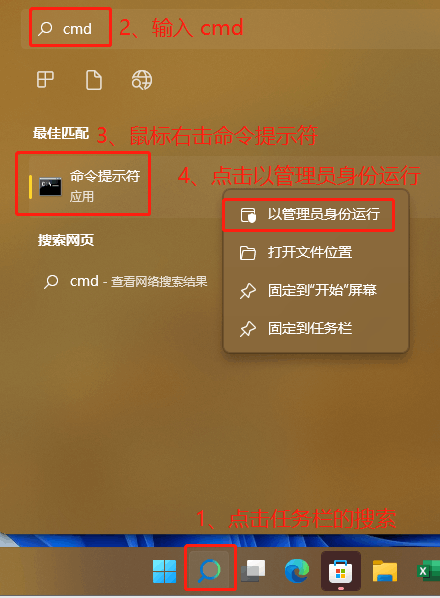
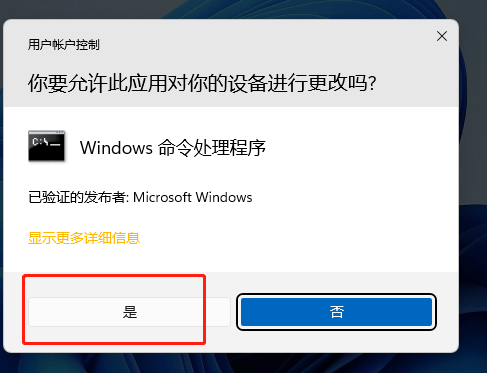

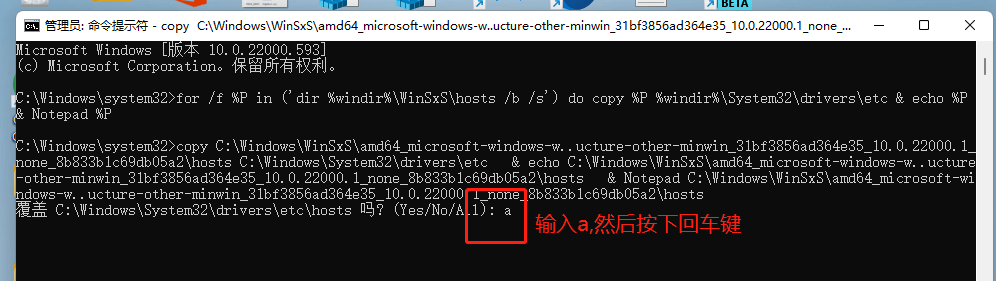
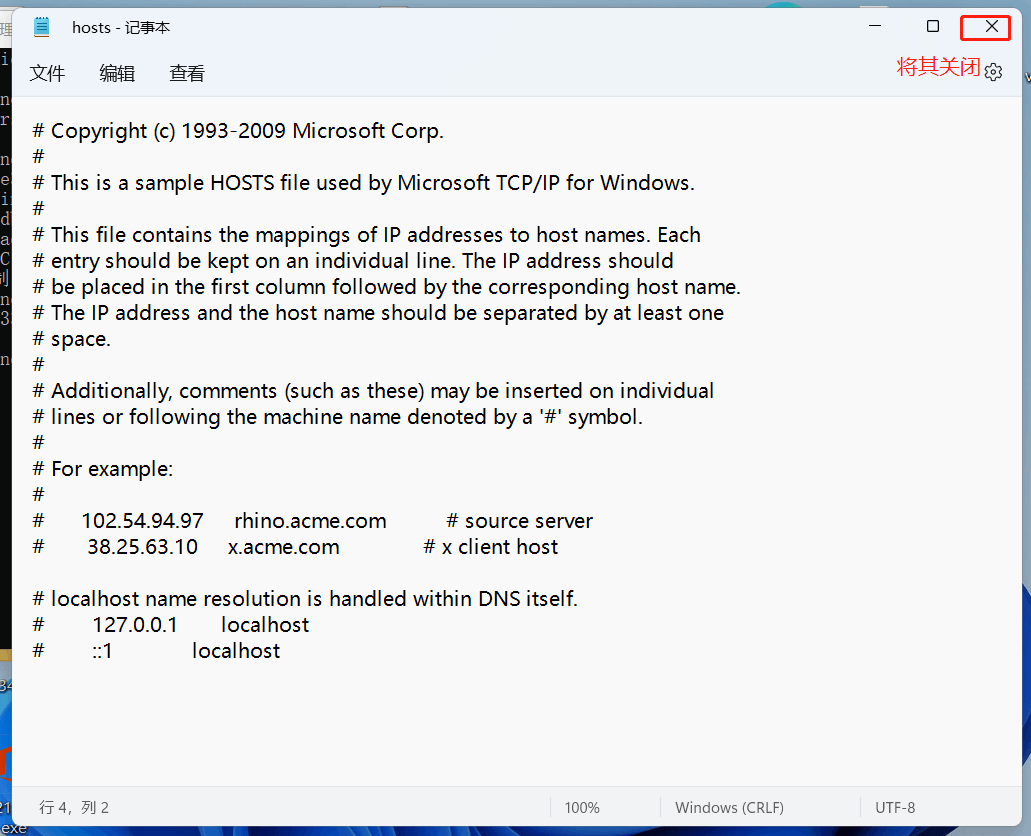

![PICS3D 2020破解版[免加密]_Crosslight PICS3D 2020(含破解补丁)](/d/p156/2-220420222641552.jpg)